Tips_page
Blenderで「遊べる操作」にマウスホイールは欠かせません:-)
大概は[テンキー+(プラス)][テンキー-(マイナス)]でも代用は可能だと思うんですが、なんといっても「操作感」が違います。
ま、「ネタ」でもありますので、ツマンナイと言わずにおつきあいください。
基本操作の一つに
・3Dウィンドウでの拡大縮小
がありますが、簡単な操作で「壁抜けの術」が使えます:-)
1.blenderを起動(デフォルト状態のCubeが1つあるファイル)
2.[テンキー5]を1回押す
3.「マウスホイール『くりくり』」で「拡大、拡大」
4.立方体の面を突き抜ける!!
今回は"Dive into the Cube"でしたが、Suzzaneを配置しておいて"Dive into the Monkey"も出来ますね。
ヘビさん(Python)だと"Dive into the Python"に?
なお、[Shift]や[Ctrl]とマウスホイールを組み合わせるとスクロール。
・Wheel - 画面前後方向に視点移動
・[Shift]+Wheel - 画面上下方向に視点移動
・[Ctrl]+Wheel - 画面左右方向に視点移動
楽しい楽しいFly Modeです。3Dウィンドウ上で[Shift-F]を押すことでフライモードに。
操作説明は3Dウィンドウのヘッダに出てくるので、ここでは説明しません。
マウスホイール操作で前後に進むことが出来ます。ちょうどアクセル・ブレーキみたいですね。
[F12]でレンダリングした後はレンダリングウィンドウで遊んでしまいましょう。
1.F12でレンダリング(レンダーウィンドウ表示)
2.おもむろに「マウスホイール『くりくり』」
3.拡大している状態でマウスカーソルをレンダーウィンドウの端から端まで移動
なお、この操作はグラフィックチップへのデータ転送が発生するようで(もちろんリアルタイム)、それなりに負荷の高い操作になります。
エラーが発生してblenderがお亡くなりになる可能性もありますので、十分注意しましょう。「死亡率」は他の操作よりも高めです。
1.パネルウィンドウ上でおもむろに「マウスホイール『くりくり』」
2.さらに、[Shift]や[Ctrl]を押しながら「マウスホイール『くりくり』」
3.1.及び2.を繰り返して、感動する
4.[Home]を押して見えるように。
・Wheel - 画面左右方向にパネル移動
・[Shift]+Wheel - 画面上下方向にパネル移動
・[Ctrl]+Wheel - パネル拡大縮小
・[Home] - パネルが画面に収まるように表示
Blenderで「遊べる操作」にマウスホイールは欠かせません:-)
大概は[テンキー+(プラス)][テンキー-(マイナス)]でも代用は可能だと思うんですが、なんといっても「操作感」が違います。
ま、「ネタ」でもありますので、ツマンナイと言わずにおつきあいください。
基本操作の一つに
・3Dウィンドウでの拡大縮小
がありますが、簡単な操作で「壁抜けの術」が使えます:-)
1.blenderを起動(デフォルト状態のCubeが1つあるファイル)
2.[テンキー5]を1回押す
3.「マウスホイール『くりくり』」で「拡大、拡大」
4.立方体の面を突き抜ける!!
今回は"Dive into the Cube"でしたが、Suzzaneを配置しておいて"Dive into the Monkey"も出来ますね。
ヘビさん(Python)だと"Dive into the Python"に?
なお、[Shift]や[Ctrl]とマウスホイールを組み合わせるとスクロール。
・Wheel - 画面前後方向に視点移動
・[Shift]+Wheel - 画面上下方向に視点移動
・[Ctrl]+Wheel - 画面左右方向に視点移動
楽しい楽しいFly Modeです。3Dウィンドウ上で[Shift-F]を押すことでフライモードに。
操作説明は3Dウィンドウのヘッダに出てくるので、ここでは説明しません。
マウスホイール操作で前後に進むことが出来ます。ちょうどアクセル・ブレーキみたいですね。
[F12]でレンダリングした後はレンダリングウィンドウで遊んでしまいましょう。
1.F12でレンダリング(レンダーウィンドウ表示)
2.おもむろに「マウスホイール『くりくり』」
3.拡大している状態でマウスカーソルをレンダーウィンドウの端から端まで移動
なお、この操作はグラフィックチップへのデータ転送が発生するようで(もちろんリアルタイム)、それなりに負荷の高い操作になります。
エラーが発生してblenderがお亡くなりになる可能性もありますので、十分注意しましょう。「死亡率」は他の操作よりも高めです。
1.パネルウィンドウ上でおもむろに「マウスホイール『くりくり』」
2.さらに、[Shift]や[Ctrl]を押しながら「マウスホイール『くりくり』」
3.1.及び2.を繰り返して、感動する
4.[Home]を押して見えるように。
・Wheel - 画面左右方向にパネル移動
・[Shift]+Wheel - 画面上下方向にパネル移動
・[Ctrl]+Wheel - パネル拡大縮小
・[Home] - パネルが画面に収まるように表示
タグ


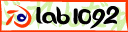
コメントをかく